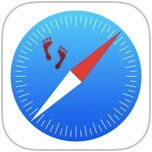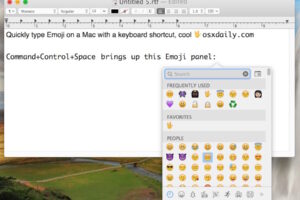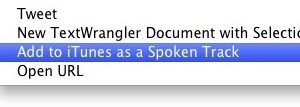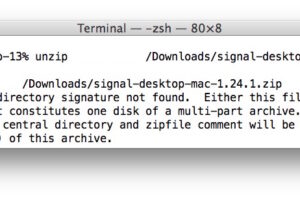Comment mettre à jour toutes les applications du Mac App Store, en même temps
![]()
Plutôt que de mettre à jour les applications individuellement, les utilisateurs de Mac peuvent utiliser une fonction pratique de l'App Store qui lance une mise à jour logicielle en masse de chaque application installée à partir de l'App Store de Mac, le tout en un seul clic. Cela rend le processus d'installation des mises à jour logicielles disponibles pour les applications Mac un peu plus facile et plus rapide, puisqu'il n'y a qu'une seule action à effectuer pour lancer la mise à jour par lots des applications.
Cet article détaillera comment mettre à jour toutes les applications Mac du Mac App Store.
Si vous êtes familier avec le processus de mise à jour de toutes les applications dans iOS, vous trouverez que ce processus est similaire sur Mac, car les App Stores sont tous deux assez similaires maintenant, en particulier dans les versions les plus récentes des logiciels système iOS et MacOS.
Comment mettre à jour toutes les applications du Mac App Store
La mise à jour de toutes vos applications depuis le Mac App Store est facile :
- Ouvrez l'App Store de Mac (à partir du menu Pomme, ou via le dossier Applications)
- Allez à l'onglet "Mises à jour"
- Regardez en haut à droite de la section "Mises à jour" du Mac App Store et appuyez sur "Tout mettre à jour"
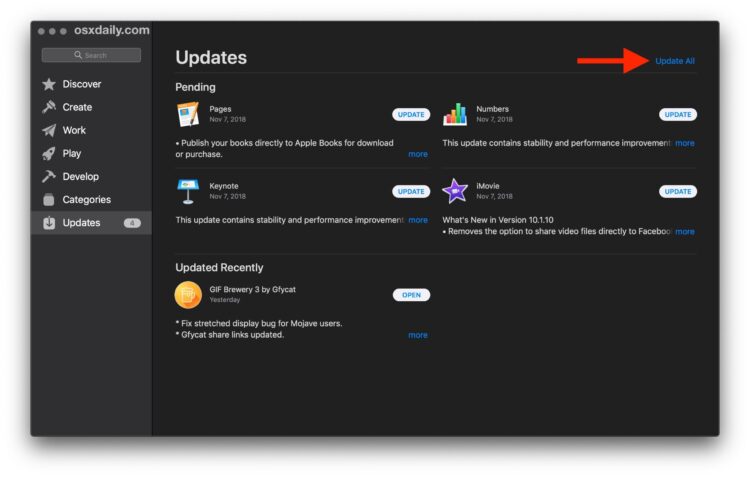
Le processus de mise à jour en masse des applications peut prendre un certain temps en fonction du nombre d'applications à mettre à jour, de la taille des mises à jour (rappelez-vous que vous pouvez vérifier manuellement la taille des mises à jour des logiciels Mac App Store) et de la vitesse de la connexion internet actuelle.
Si vous disposez de nombreuses mises à jour, que la connexion internet est lente ou que les mises à jour disponibles sont assez volumineuses, faites preuve de patience pendant le processus.
Une fois le processus de mise à jour terminé pour toutes les applications, la section "Mises à jour" du Mac App Store sera laissée vide, jusqu'à ce que toutes les applications aient à nouveau des mises à jour disponibles.
L'utilisation de "Mettre à jour tout" rend la mise à jour des applications Mac un peu plus facile, et un peu plus automatisée puisque vous n'avez pas à cliquer sur chaque bouton de mise à jour des applications. Vous êtes cependant libre de ne mettre à jour que certaines applications si vous souhaitez continuer à le faire.
Si vous utilisez fréquemment cette fonction "Mettre à jour tout", vous voudrez peut-être activer les mises à jour automatiques des applications pour le Mac App Store, une fonction utile de Mac OS qui permet à un Mac de maintenir les applications à jour de manière autonome.
N'oubliez pas que cette méthode ne s'applique qu'à la mise à jour de toutes les applications installées provenant de l'App Store de Mac, les applications qui ont été installées ou téléchargées en dehors de l'App Store ne seront pas mises à jour par cette méthode. Toute application obtenue en dehors de l'App Store doit être mise à jour manuellement, généralement directement par l'application elle-même (comme Chrome, Firefox, Brave ou Opera, pour certains exemples courants d'applications nécessitant des mises à jour manuelles).
Mettez-vous à jour toutes les applications Mac en vrac à partir du Mac App Store ? Utilisez-vous des mises à jour automatiques pour les gérer à votre place ? Comment gérez-vous la mise à jour de vos applications Mac ? Si vous avez des expériences, des réflexions, des conseils ou des astuces particulières, partagez les commentaires ci-dessous !